
エッチャー (balenaEtcherとも呼ばれます)は、.iso、.img、.zipファイルなどのイメージをストレージメディアに書き込むために使用される、無料のクロスプラットフォームのオープンソースツールです。 OSイメージをUSBドライブ、SDカード、またはRaspberryPiデバイスにフラッシュするために使用されます。これにより、ユーザーは起動可能なフラッシュドライブを作成できます。
Etcherは、Windows、Mac、およびLinuxと互換性があり、32ビットバージョンと64ビットバージョンで利用できます。これはElectronに基づいており、Waylandをサポートするシステムとは互換性がないことに注意してください。
Etcherは、コマンドライン愛好家向けのCLIバージョンもサポートしており、GUIバージョンの方が人気があります。
このチュートリアルでは、Etcherをインストールする方法を学びます。 、 Ubuntuのイメージライターツール 。インストールする2つのアプローチについて説明します。AppImageの使用と公式リポジトリからの方法です。
前提条件
- GUIを使用してインストールされたUbuntu18.04、20.04以降
- sudoを提供するユーザー
- Etcherをダウンロードするためのインターネット接続。
方法1:AppImageを使用してUbuntuにEtcherをインストールする
EtcherLinuxはAppImageパッケージで利用できます。ファイルをダウンロードし、実行権限を与えて、アプリケーションを実行するだけです。
AppImageをインストールしたり、コンパイルしたり、root権限を必要としたりする必要はありません。アプリは読み取り専用モードです。
01。 EtcherAppImageをダウンロード
お気に入りのブラウザを使用して、https://www.balena.io/etcher/に移動します。 [Linux x64用にダウンロード]ボタンをクリックして、[ファイルの保存]を選択します。
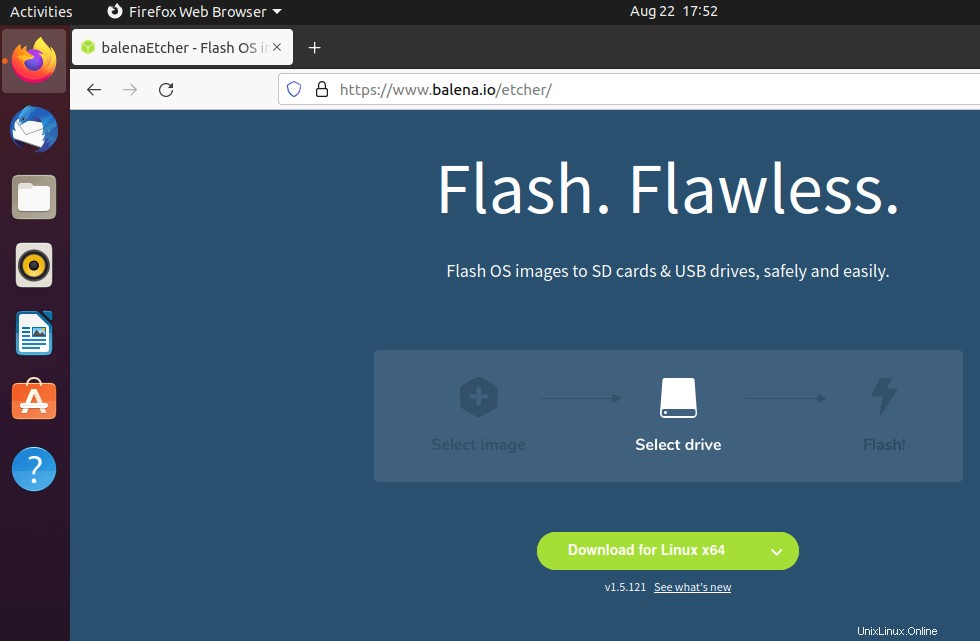
これにより、.zipファイルがダウンロードに保存されます。 ディレクトリ。
02 。 .zipファイルを抽出します
ダウンロードディレクトリに移動します。ダウンロードした.zipファイルを右クリックして、ここで抽出を選択します。 。
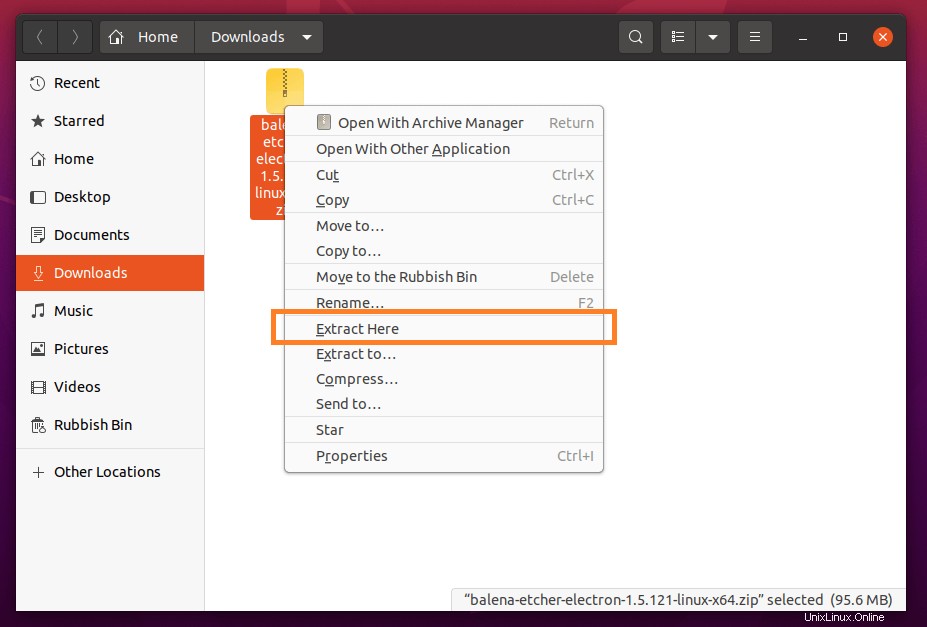
これにより、.zipファイルがbalena-etcher-electron-
03 。実行許可を与える
新しいディレクトリに移動します。 AppImageファイルを右クリックして、[プロパティ]を選択します。
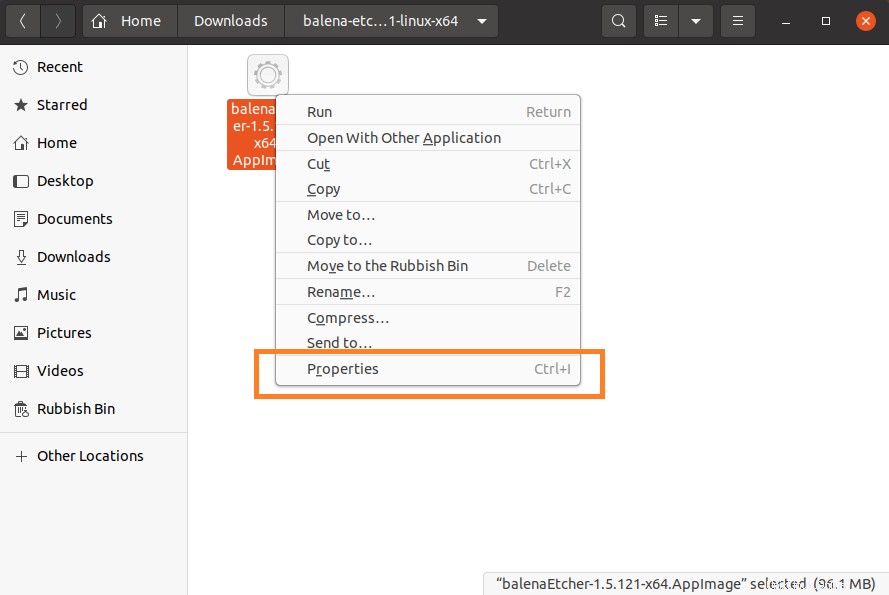
[権限]タブで、[プログラムとしてファイルの実行を許可する]チェックボックスをオンにして、そのファイルの実行権限を付与します。
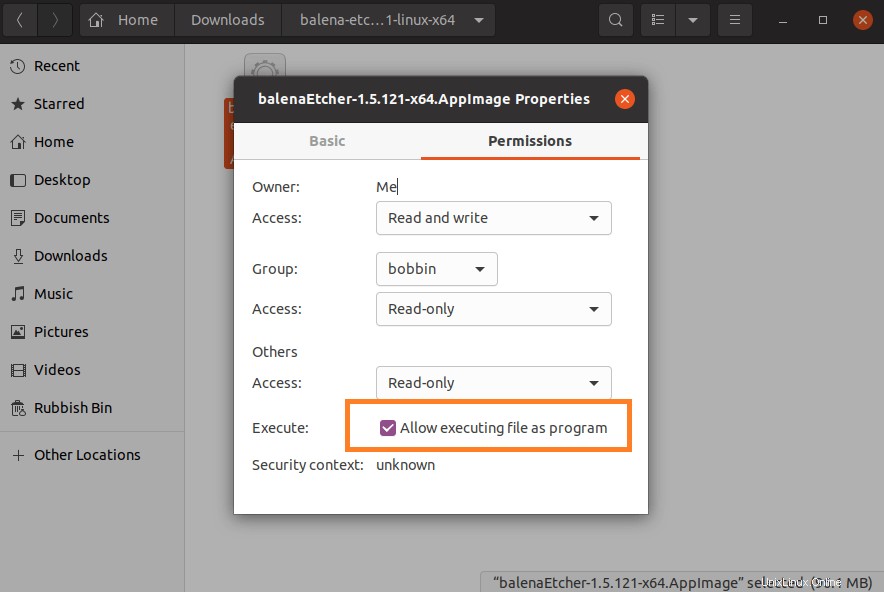
04。 Etcherアプリケーションを開始します
これで、AppImageファイルをダブルクリックしてEtcherアプリケーションを起動できます。
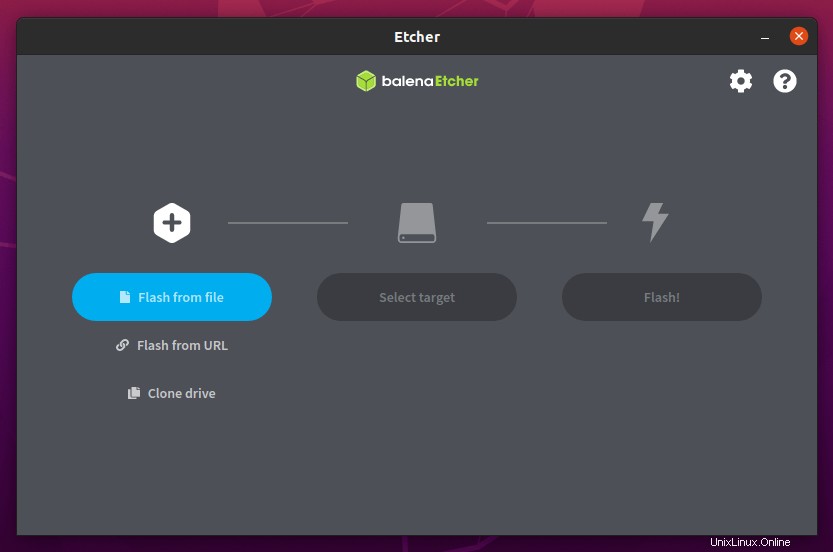
Etcherを使用するには、最初にソースイメージファイル(.iso、.imgなどのファイル形式)を選択し、ターゲットデバイス(通常はUSBデバイス)を選択し、[フラッシュ]をクリックして起動可能なUSBを作成します。
方法2:公式リポジトリを使用してEtcherをインストールする
これは、SoftwareUpdaterまたはCLIを介してリポジトリを設定することでEtcherの更新を自動的に取得する場合に推奨される方法です。
まず、Etcher Ubuntuリポジトリを追加し、次のように入力します。
echo "deb https://deb.etcher.io stable etcher" | sudo tee /etc/apt/sources.list.d/balena-etcher.list次に、リポジトリキーを追加します:
$ sudo apt-key adv --keyserver keyserver.ubuntu.com --recv-keys 379CE192D401AB61最後に、リポジトリを更新してEtcherをインストールします:
$ sudo apt update && sudo apt install balena-etcher-electron
Etcher CLIのインストールが完了したら、Ubuntuソフトウェアから開くか、balena-etcher-electronを実行します。 ターミナルで。
結論
このチュートリアルでは、UbuntuにEtcherをインストールする方法を学びました。 AppImageとCLIメソッドを使用してEtcherをインストールする2つの方法を学びました。